你当前正在访问 Microsoft Azure Global Edition 技术文档网站。 如果需要访问由世纪互联运营的 Microsoft Azure 中国技术文档网站,请访问 https://docs.azure.cn。
将 Azure 自动化帐户移到另一个订阅
Azure 自动化允许将一些资源移到新的资源组或订阅。 可通过 Azure 门户、PowerShell、Azure CLI 或 REST API 移动资源。 若要了解有关此过程的详细信息,请参阅将资源移到新的资源组或订阅。
自动化帐户是可以移动的资源之一。 在本文中,你将学习如何将自动化帐户移到另一个资源或订阅。 移动自动化帐户的概括性步骤如下:
- 禁用功能。
- 取消链接工作区。
- 移动自动化帐户。
- 重新启用功能。
删除功能
若要取消工作区与自动化帐户的链接,必须删除工作区中的功能资源:
- 更改跟踪和库存
- 更新管理
- 在非工作时间启动/停止 VM
在 Azure 门户中查找资源组。
找到每个功能,然后在“删除资源”页上选择“删除” 。
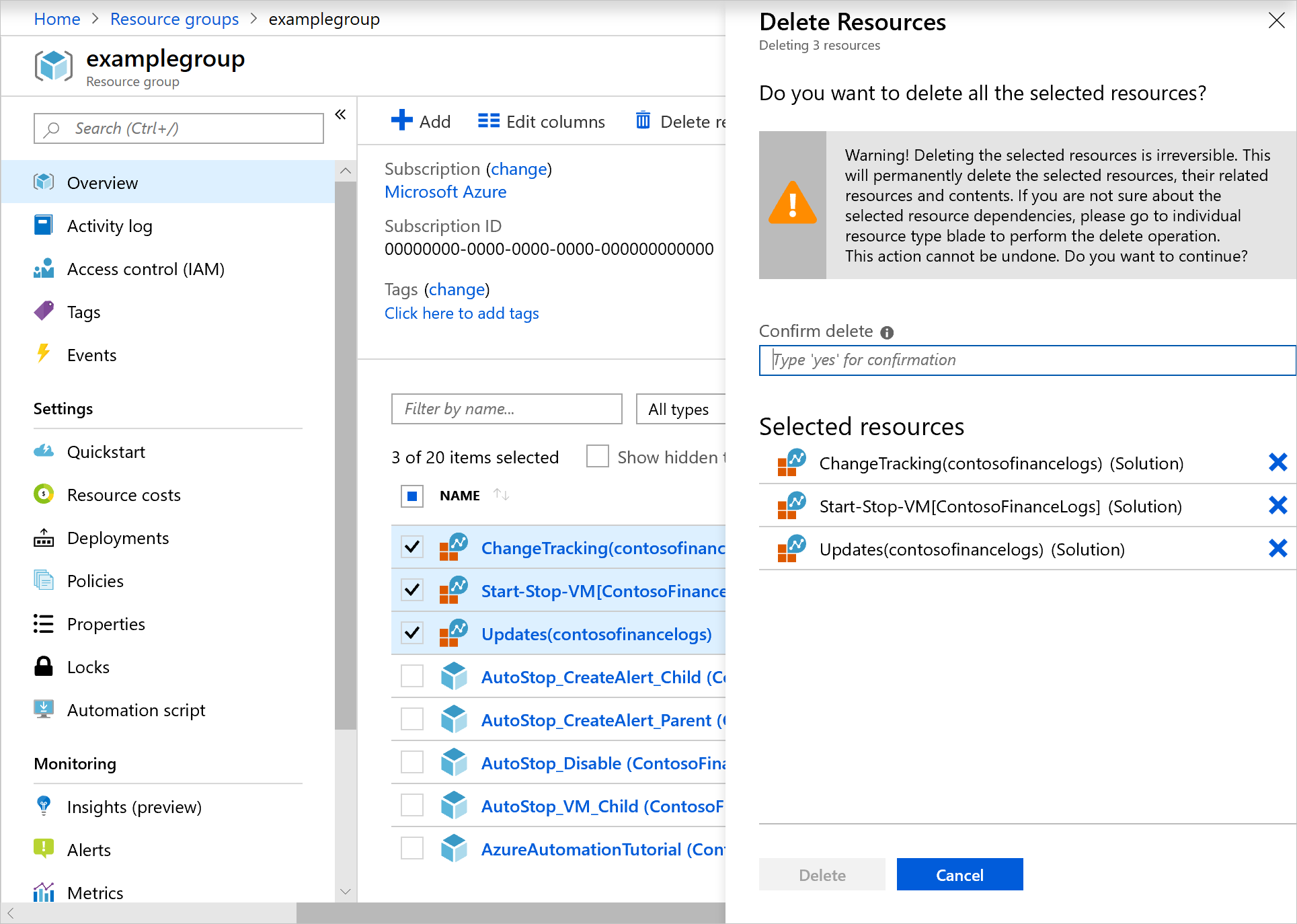
如果愿意,可以使用 Remove-AzResource cmdlet 来删除资源:
$workspaceName = <myWorkspaceName>
$resourceGroupName = <myResourceGroup>
Remove-AzResource -ResourceType 'Microsoft.OperationsManagement/solutions' -ResourceName "ChangeTracking($workspaceName)" -ResourceGroupName $resourceGroupName
Remove-AzResource -ResourceType 'Microsoft.OperationsManagement/solutions' -ResourceName "Updates($workspaceName)" -ResourceGroupName $resourceGroupName
Remove-AzResource -ResourceType 'Microsoft.OperationsManagement/solutions' -ResourceName "Start-Stop-VM($workspaceName)" -ResourceGroupName $resourceGroupName
删除“在空闲时间启动/停止 VM”的警报规则
对于“在空闲时间启动/停止 VM”,还需要删除该功能创建的警报规则。
在 Azure 门户中,转到资源组,然后选择监视>警报>管理警报规则。
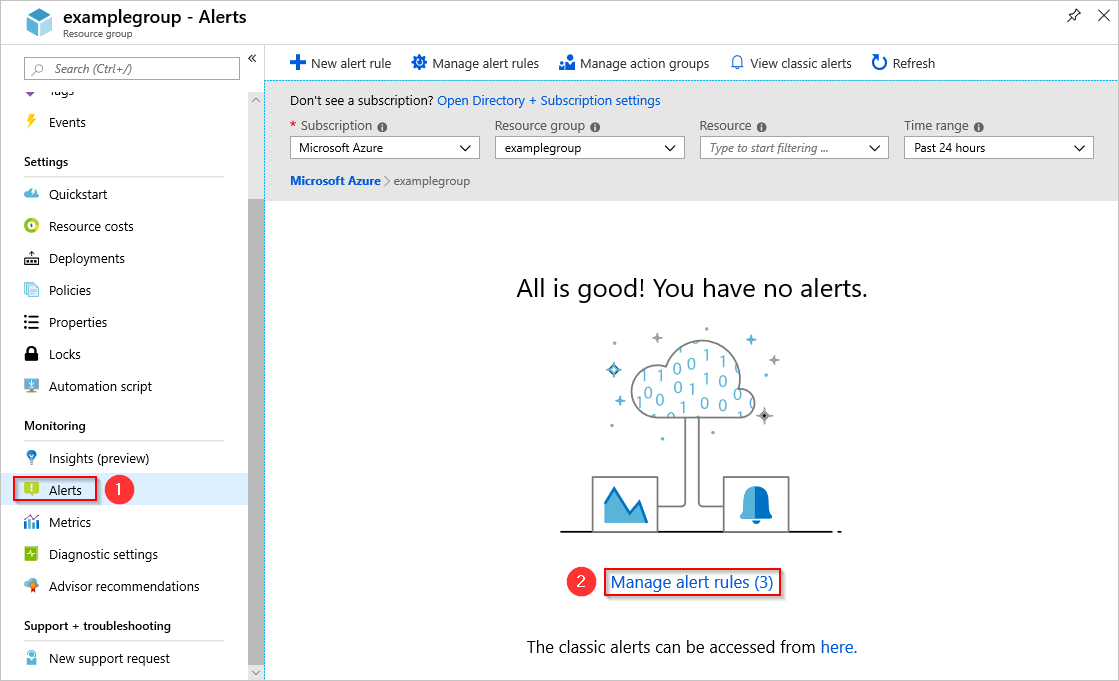
在“规则”页上,应会看到在该资源组中配置的警报的列表。 该功能创建以下规则:
- AutoStop_VM_Child
- ScheduledStartStop_Parent
- SequencedStartStop_Parent
一次选择一个规则,然后选择删除将其删除。
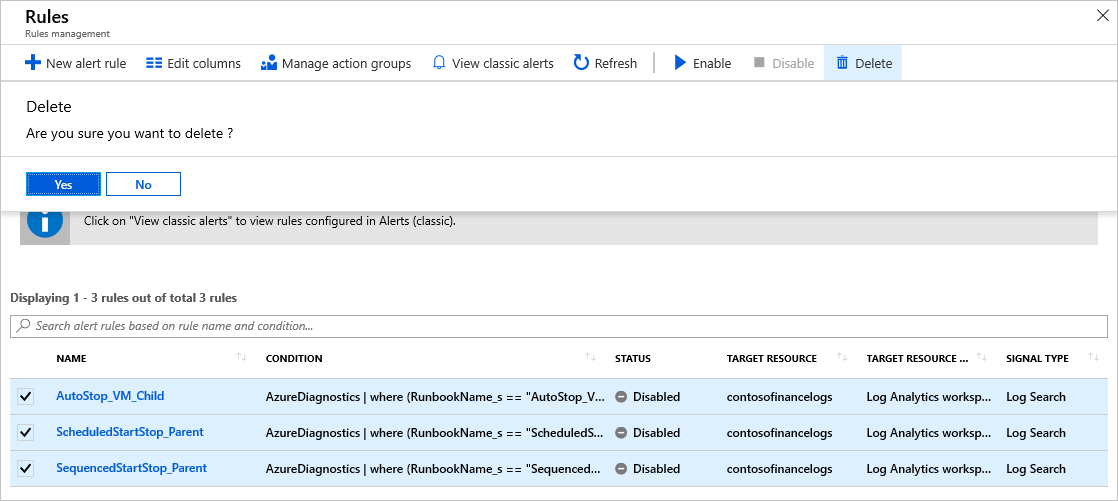
注意
如果在“规则”页上没有看到任何警报规则,请将“状态”字段更改为“禁用”以显示禁用的警报。
删除警报规则时,必须删除为“在空闲时间启动/停止 VM”通知创建的操作组。 在 Azure 门户中,选择监视器>警报>管理操作组。
选择 StartStop_VM_Notification。
在“操作组”页上,选择删除。
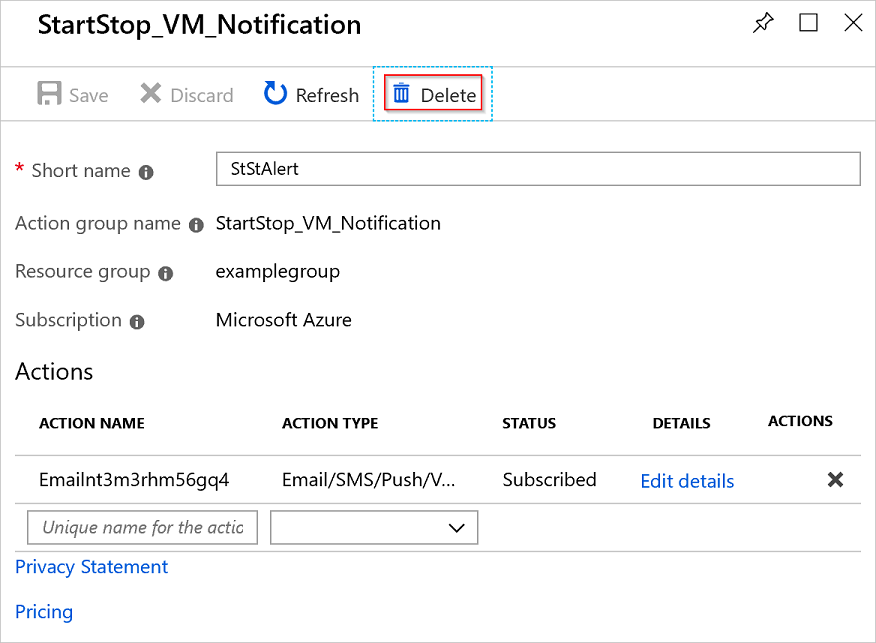
如果愿意,可使用 Remove-AzActionGroup cmdlet 删除操作组:
Remove-AzActionGroup -ResourceGroupName <myResourceGroup> -Name StartStop_VM_Notification
取消链接工作区
现在,可以取消链接工作区:
在 Azure 门户中,选择“自动化帐户”>“相关资源”>“链接的工作区” 。
选择“取消链接工作区”以从自动化帐户中取消链接工作区。
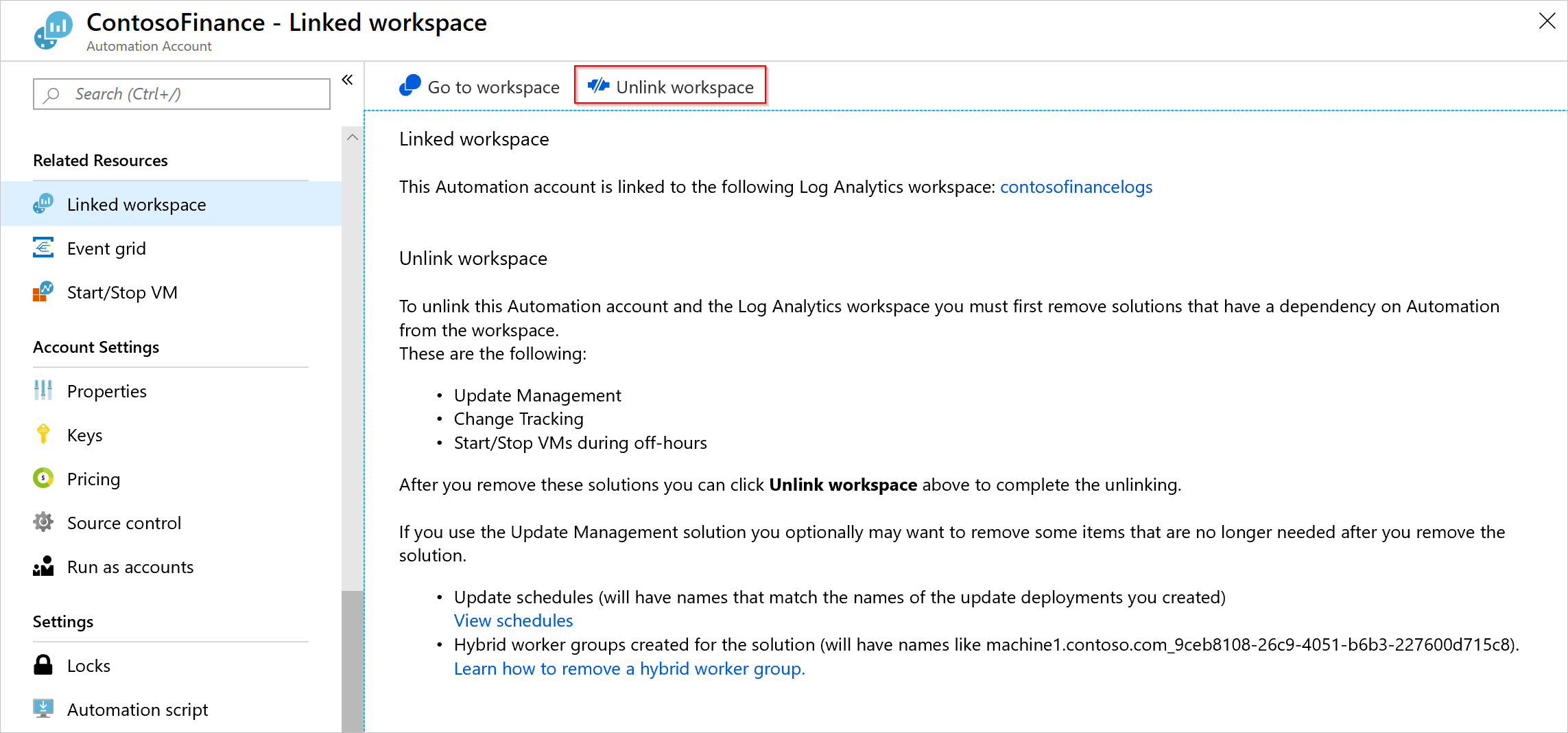
移动自动化帐户
现在可以移动你的自动化帐户及其 runbook 了。
在 Azure 门户中,浏览到自动化帐户的资源组。 选择“移动”>“移到另一个订阅” 。
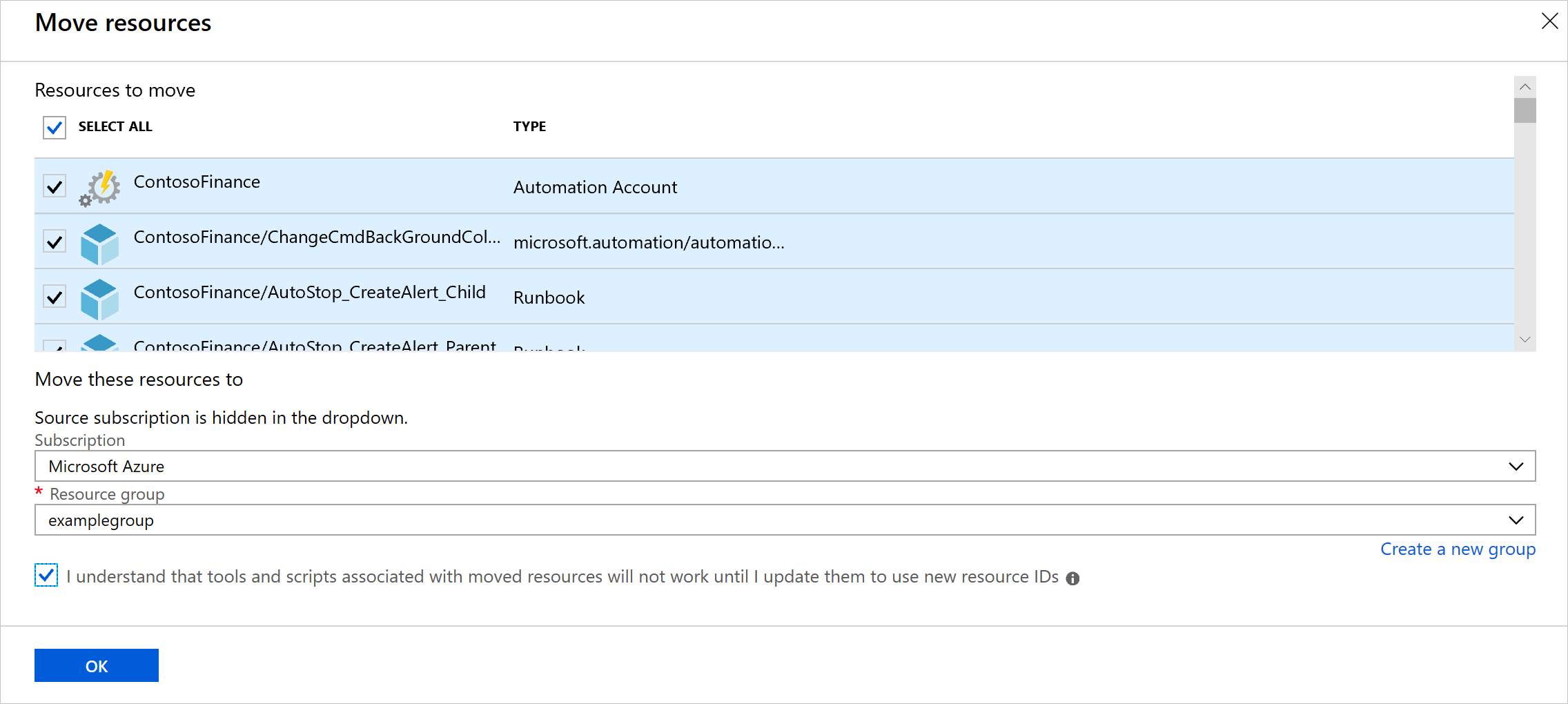
在资源组中选择要移动的资源。 确保包含了自动化帐户、runbook 和 Log Analytics 工作区资源。
注意
系统分配的托管标识和用户分配的托管标识通过自动化帐户自动移动。
启用功能
必须重新启用在移动之前移除的功能:
若要启用更改跟踪和库存,请在自动化帐户中选择更改跟踪和库存。 选择已移到的 Log Analytics 工作区,然后选择启用。
对更新管理重复步骤 1。
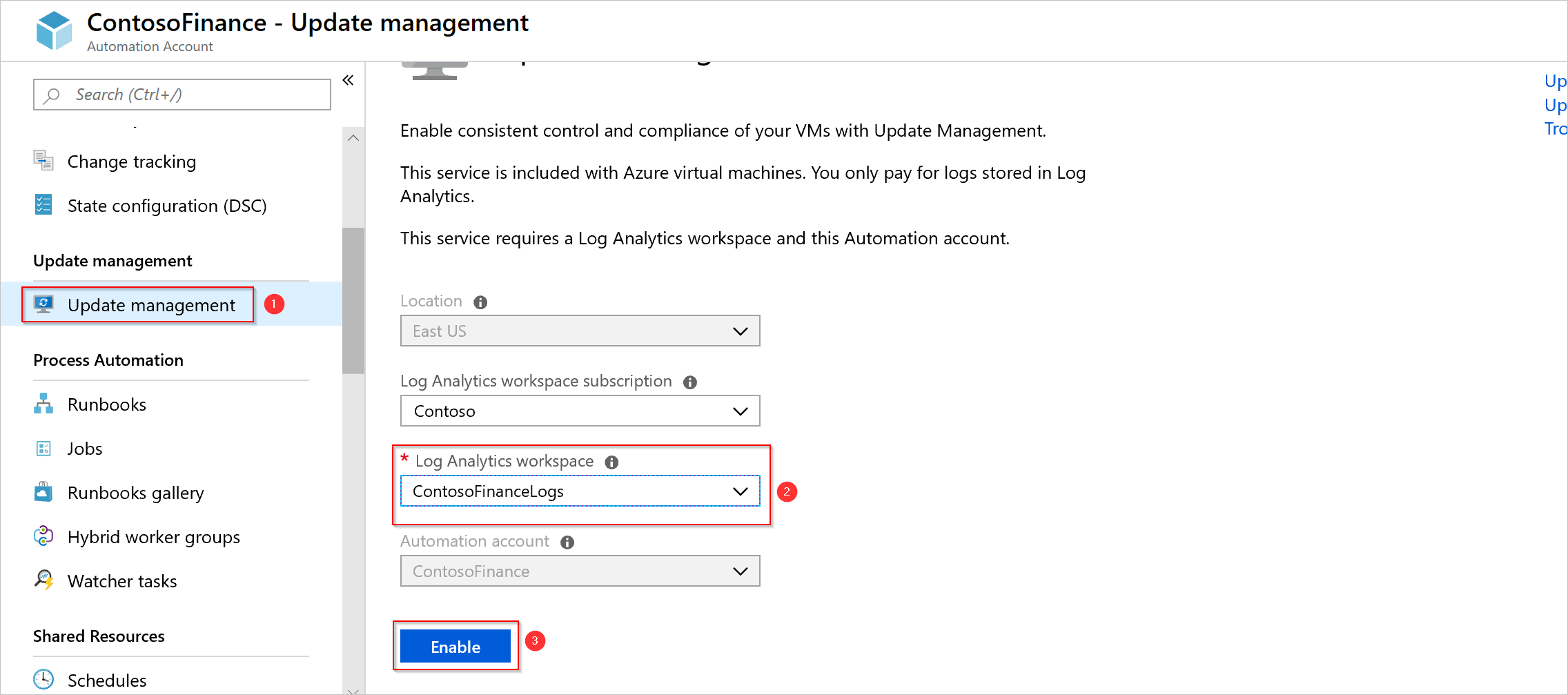
连接到现有 Log Analytics 工作区后,会显示已启用了功能的计算机。
在“添加解决方案”页上,选择 Log Analytics 工作区和自动化帐户。
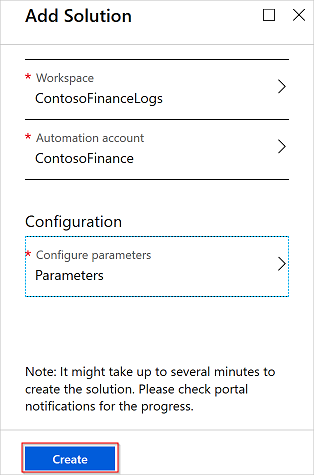
验证移动
移动完成后,验证以下列出的功能是否已启用。
| 功能 | 测试 | 疑难解答 |
|---|---|---|
| Runbook | Runbook 可以成功运行并连接到 Azure 资源。 | 排查 Runbook 问题 |
| 源代码管理 | 可以在源代码管理存储库中运行手动同步。 | 源代码管理集成 |
| 更改跟踪和库存 | 验证是否可从计算机中看到当前库存数据。 | 对“更改跟踪”进行故障排除 |
| 更新管理 | 确认你看到你的机器并且处于正常状态。 运行测试软件更新部署。 |
对“更新管理”进行故障排除 |
| 共享资源 | 验证是否可看到所有共享资源,如凭据和变量。 |
后续步骤
若要了解如何将自动化移动到新区域,请参阅将自动化帐户移动到另一个区域。
若要了解如何在 Azure 中移动资源,请参阅在 Azure 中移动资源。